win11设置关闭主页 Windows11如何关闭设置中的主页
更新时间:2024-12-29 18:00:28作者:yang
在Windows 11系统中,主页设置是一个常见的功能,可以让用户快速访问自己喜欢的网页或应用程序,有时候我们可能并不需要这个功能,或者想要关闭主页设置。如何在Windows 11中关闭设置中的主页呢?下面我们来看看具体的操作步骤。
方法如下:
1.同时按【win+r】键,打开运行窗口,并在运行窗口中输入regedit,打开注册表编辑器
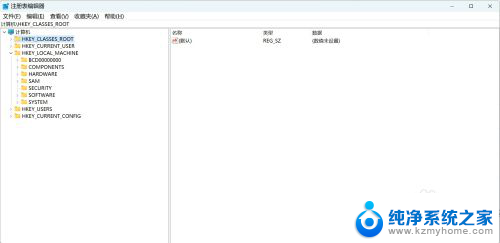
2.在注册表编辑器中定位至
计算机\HKEY_LOCAL_MACHINE\SOFTWARE\Microsoft\Windows\CurrentVersion\Policies\Explorer
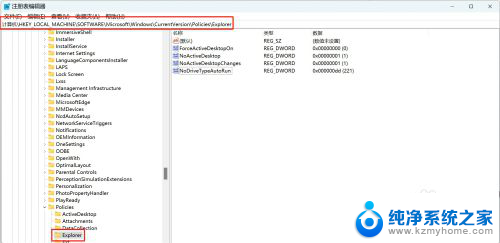
3.在右侧空白处右击鼠标新建选择“字符串值(S)”,命名为SettingsPageVisibility
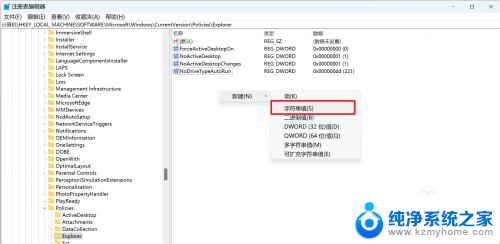
4.鼠标现在新建的SettingsPageVisibility,右击鼠标选择“修改(M)”,数值数据设定为hide:home
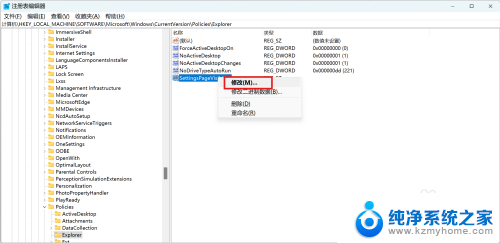
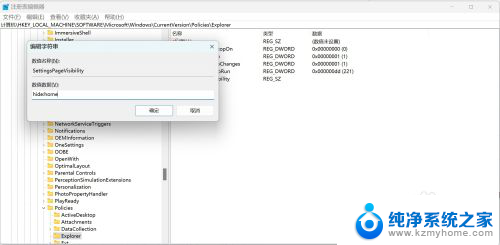
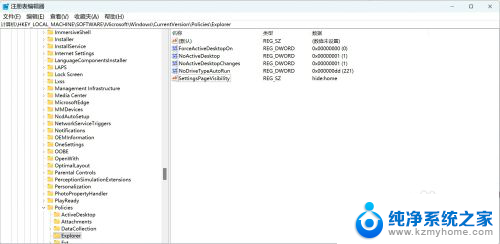
5.关闭注册表编辑器,打开设置窗口,设置中的“主页”已隐藏,默认展示“系统”。
若还是“主页”,则注销登录账号,重新登录即可。
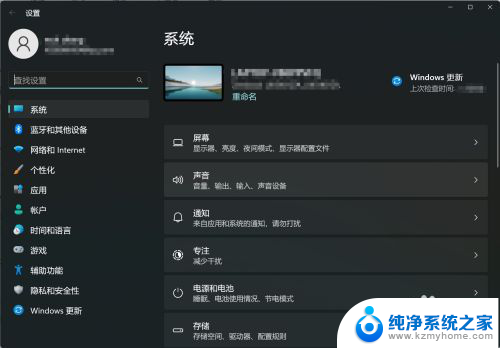
以上就是win11设置关闭主页的全部内容,碰到同样情况的朋友们赶紧参照小编的方法来处理吧,希望能够对大家有所帮助。
win11设置关闭主页 Windows11如何关闭设置中的主页相关教程
- win11网页有声音 Windows11 如何快速关闭提示音设置
- win11其他浏览器主页设置 电脑浏览器怎么修改主页
- win11浏览器怎么设置打开主页 电脑浏览器主页怎么改
- win11彻底关闭微软的防火墙 电脑如何关闭防火墙设置
- win11如何关闭待机画面 Win11怎么设置关闭待机功能
- 如何彻底关闭win11防火墙 电脑如何关闭防火墙设置
- win11关闭更新设置 win11关闭自动更新的详细教程
- win11如何设定浏览器主页 浏览器首页怎么更改
- win11防火墙通知关闭 电脑如何关闭防火墙设置
- win11桌面右下角通知怎么关闭 win11右下角消息栏关闭设置
- win11怎么完整关机 Win11系统电脑关机快捷键
- 取消windows11更新 禁止Win10更新到Win11的方法
- windows11截屏都哪去了 win11截图保存位置
- win11开始放左边 win11任务栏开始键左边设置教程
- windows11系统硬盘 windows11系统新装硬盘格式化步骤
- 电脑怎么打开管理员权限win11 Windows11如何打开管理员权限
win11系统教程推荐
- 1 取消windows11更新 禁止Win10更新到Win11的方法
- 2 windows11截屏都哪去了 win11截图保存位置
- 3 win11开始放左边 win11任务栏开始键左边设置教程
- 4 windows11系统硬盘 windows11系统新装硬盘格式化步骤
- 5 win11电脑edge浏览器都打不开 win11edge浏览器打不开错误解决方法
- 6 win11怎么设置账户头像 Win11账户头像怎么调整
- 7 win11总是弹出广告 Windows11 广告弹窗关闭教程
- 8 win11下面图标怎么不合并 win11任务栏图标不合并显示设置步骤
- 9 windows11开始怎么移到左边 Win11如何调整开始菜单位置
- 10 win11桌面一直在闪 Windows11桌面一直闪动怎么解决